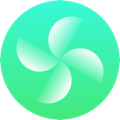IE8浏览器是微软公司推出的全新中文版官方浏览器,浏览器拥有更多个性化、智能化、隐私保护等等的功能,在兼容性上、浏览速度上都比其他浏览器更好更快,并且还具有保护您的隐私和机密信息的功能!
软件介绍
ie8浏览器是微软公司推出的一款网页浏览器,本站提供ie8中文版官方下载。ie8集成了更多个性化、智能化、隐私保护的功能,在网页浏览速度、安全和隐私保护上有很大的提高。它减少了完成许多常见任务的步骤,并可自动获得实时信息更新。只需一次单击操作即可跟踪与自己喜爱的运动队、新闻、天气相关的信息。它还能帮助保护您的隐私和机密信息,防止泄露您在 Web 上访问过的位置。保护及防止恶意软件入侵您的 PC,并在遇到仿冒网站时更容易检测。
IE8下载_IE8电脑版下载
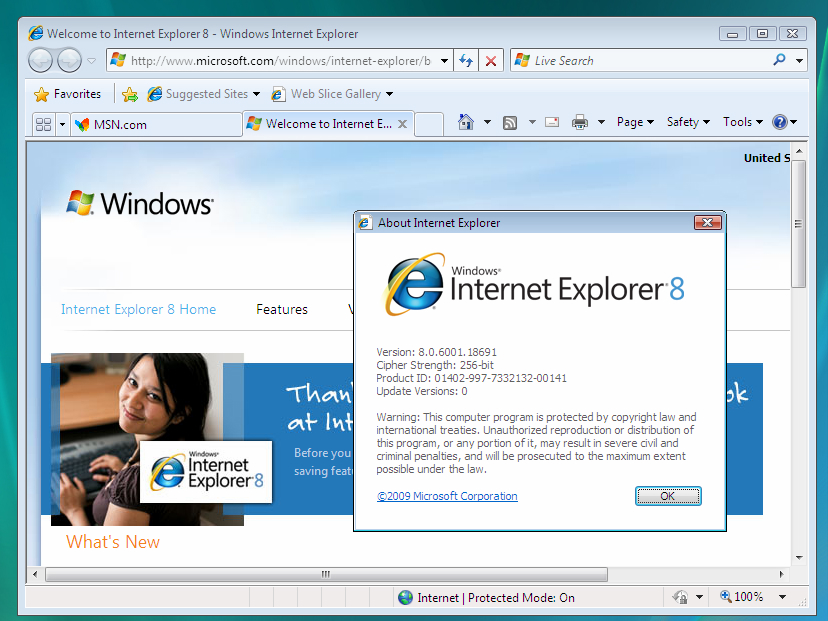
功能特色:
一、新增网络互动功能 可以摘取网页内容发布到blog或者查询地址详细信息。最新ie8中文版官方下载请到本站。
二、方便的更新订阅。你可以订阅更新某网页,但它更新时IE8会及时通知你,并可预览更新页面,最新ie8中文版官方下载请到本站。
叁、实用的最爱收藏。在ie8中可以自行设定最爱收藏,并且以大图标显示,最新ie8中文版官方下载请到本站。
四、实用的崩溃恢复功能。IE8终于推出了崩溃恢复功能,因为浏览器崩溃而丢失浏览着的网页信息的情况不再重现。
五、改进的仿冒网页过滤器。改进的仿冒网页过滤器。让网友在启动仿冒网页过滤器同时不影响浏览网页的速度。
使用说明:
Internet Explorer 8 是您熟悉的这款最常用的 Web 浏览器的最新版本,与以前的版本相比,它可帮助您更方便快捷地从 Web 获取所需的任何内容,同时提供了更高的隐私和安全保护.本站提供ie8中文版官方下载.
* 更快速 Internet Explorer 8 可以更好地响应新页面和标签,从而能够快速、可靠地打开相应内容.现在,您只需执行较少的步骤即可获取您最关注的信息;只需一次单击操作即可访问您的 Web 邮件、喜爱的新闻站点或其他联机服务.
* 更方便 减少了完成许多常见任务的步骤,并可自动获得实时信息更新.只需一次单击操作即可跟踪与自己喜爱的运动队、新闻、天气相关的信息.ie8浏览器官方下载_IE8电脑版免费 下载
* 隐私 帮助保护您的隐私和机密信息,防止泄露您在 Web 上访问过的位置.
* 安全 帮助保护及防止恶意软件入侵您的 PC,并在遇到仿冒网站时更容易检测.
安装教程:
1、运行下载的IE8安装程序,进行确认直至出现欢迎界面,点击“下一步”开始安装。
2、推荐您勾选“安装更新”选项,这样系统会在IE8安装过程中把一些相关更新与主程序一并安装。从而保证您安装后的IE8就是当前的最新版本。勾选完毕后点击“下一步”。
3、接下来进入IE8的自动安装阶段,无须手动操作。您只需要耐心等待安装过程。安装所需时间则根据您计算机的硬件配置而定,硬件配置越高,安装过程相对较快。
4、程序安装完毕,根据提示重新启动您的计算机,待重新进入系统后,IE8安装完毕。
常见问题:
1、ie8支持什么系统?
答:IE8支持以下五款操作系统:windows XP SP2/SP3,windows vista sp1,windows 7,windows server 2008。
2、IE8好还是IE7好?
答: IE8是在IE7的架构下改进的。界面做一些细微的调整,增加少许实用功能外。IE8推出了模拟IE7的模式、增加了在线邮件浏览功能、提高了兼容性,推荐使用更高级的IE浏览器。
3、Win7怎样安装ie8?
答:正在使用IE9的用户要想从IE9恢复到IE8,只需将IE9卸载了,便可返回到IE8。卸载IE9的方法:
单击“开始”按钮,打开您的“控制面板”,点击“程序和功能”,然后点击左边的“查看已安装的更新”,在里面找到 Windows Internet Explorer 9,然后双击进行卸载,卸载以后在重启电脑即可。
FAQ
如何设置IE8新页面的默认打开方式
打开IE8浏览器,其主页面如下图所示:
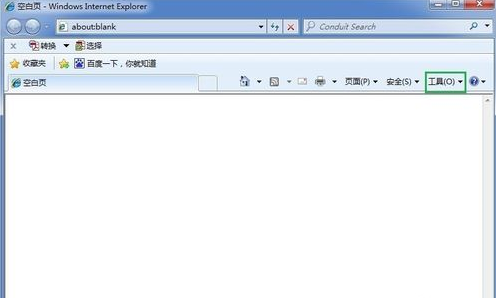
点击主页面中的“工具”,软件将弹出一个下拉菜单,如下图所示:
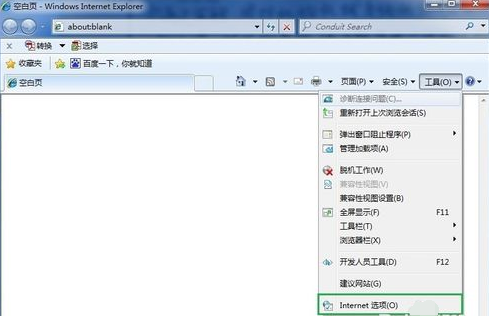
点击“工具”下拉菜单中的“Internet选项(O)”,软件将弹出“Internet选项”对话框,点击该对话框中的“常规”图标,你将看到如下图所示的界面:
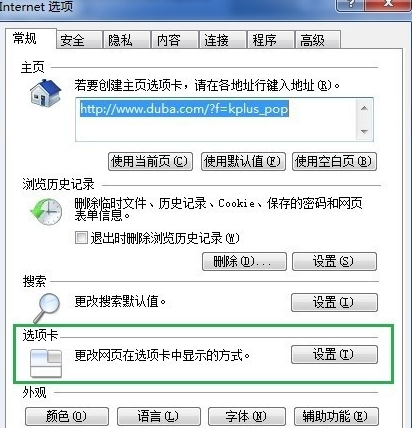
点击“Internet选项”对话框中的选项卡对应的“设置”按钮,软件将弹出“选项卡浏览设置”窗口,如下图所示:
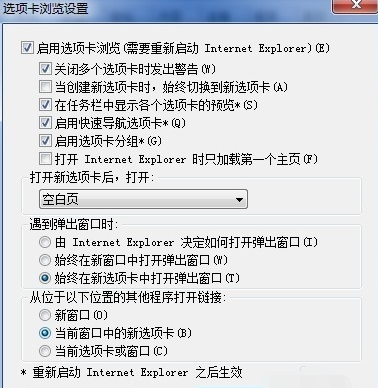
在“选项卡浏览设置”窗口中根据需要勾选“遇到弹出窗口时”的叁个子项的任意一项以及“从位于以下位置的其他程序打开链接” 的叁个子项的任意一项,然后点击“确定”即可完成新页面的默认打开方式的设置,如下图所示:
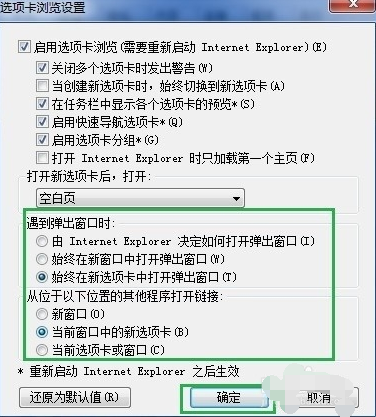
使用技巧
ie8怎么调试?
还是让我们先看看脚本调试界面吧
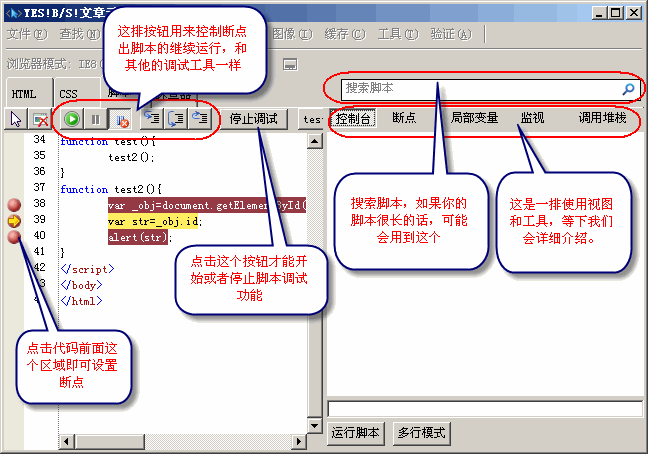
利用IE8开发人员工具调试JavaScript脚本
图上的说明已经很清楚了,下面就详细讲一下“控制台”、“断点”、“局部变量”、“监视”、“调用堆栈”这些视图吧。
控制台
在控制台会显示脚本调试中的一些信息,例如错误信息、警告信息一类的。
恩,其实也可以当成是一个微型JavaScript运行环境。你可以在这里直接键入脚本并运行。如果一行不够的话,可以切换到多行模式。输入完毕后,点击“运行脚本”,就可以看到运行结果了。
断点
是一个显示你设定的所有断点的列表。方便你统一管理:统一删除、统一使用或者统一禁用。
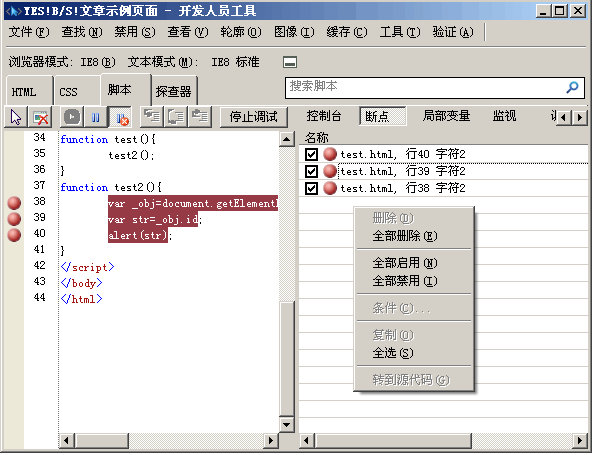
局部变量
我非常喜欢的视图之一。可以详细的显示各个变量的所有方法、事件和属性。我最喜欢干的事情,就是一个个的看下去,看到不知道的就去查资料,绝对是个学习JavaScript的好方法。例如,下面途中这就发现了一些IE8特有的方法。
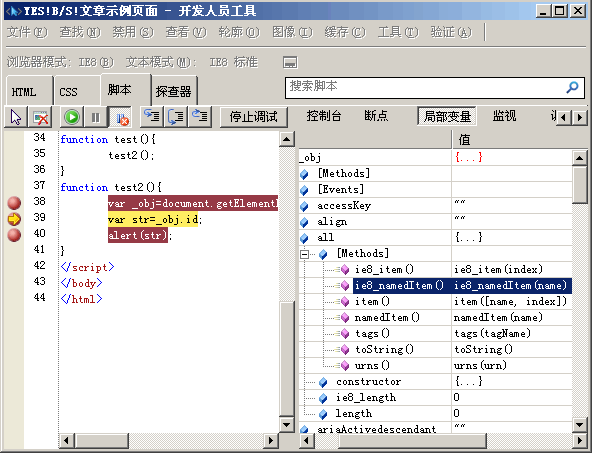
监视
我非常喜欢的视图之一。可以显示任意你需要的变量的方法、事件和属性。可以添加多个。整体来说和局部变量视图差不多,只是可以更灵活的显示你需要的而已。
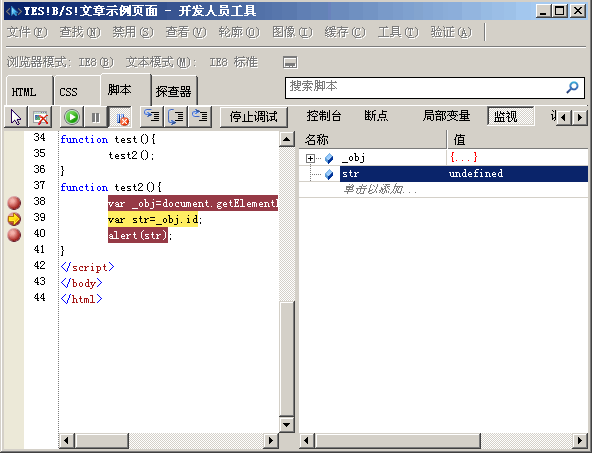
调用堆栈
可以直观地显示函数调用堆栈情况,以及现在执行到哪个函数的情况。对于理顺脚本的运行顺序和嵌套很有帮助。
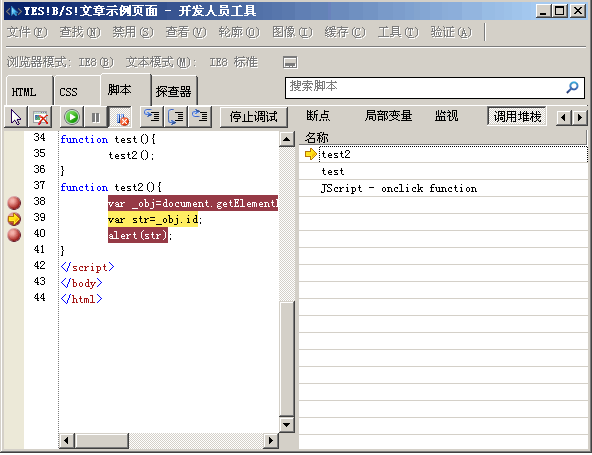
- 语言:繁体中文
- 版本:8.0
- 分类:浏览器
- 更新时间:2019-03-18